手机wps咋做表格,在现代社会计算机技术不断发展,人们使用各种软件应用来更高效地完成工作。其中移动端应用的普及让人们可以随时随地完成各种任务。手机WPS作为一种常见的移动端应用,受到广泛的欢迎。在日常生活和工作中,我们可能会需要在手机上制作带有表格的PPT或者一些文档表格。那么在手机WPS上如何快速简便地完成这些任务呢?下面我们来看看相关的操作方法。
手机WPS如何制作带有表格的PPT
具体方法:
1.第一步:打开手机wps office,选择要做表格的ppt并打开。
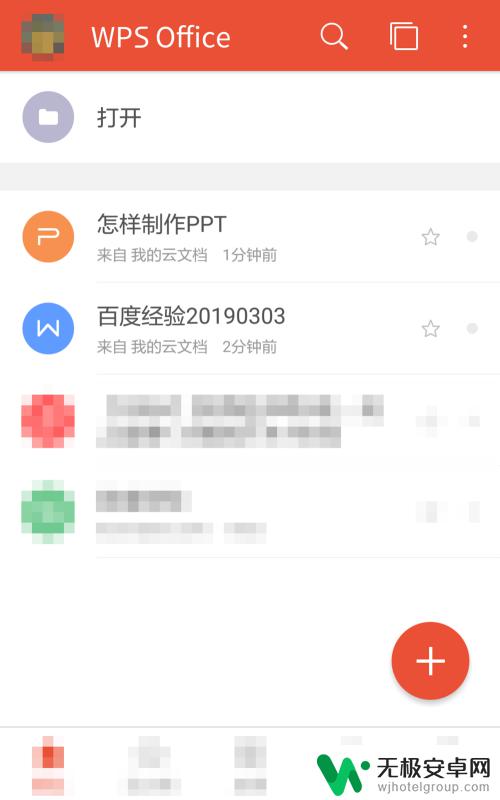
2.第二步:点击ppt左上角“编辑”按钮。
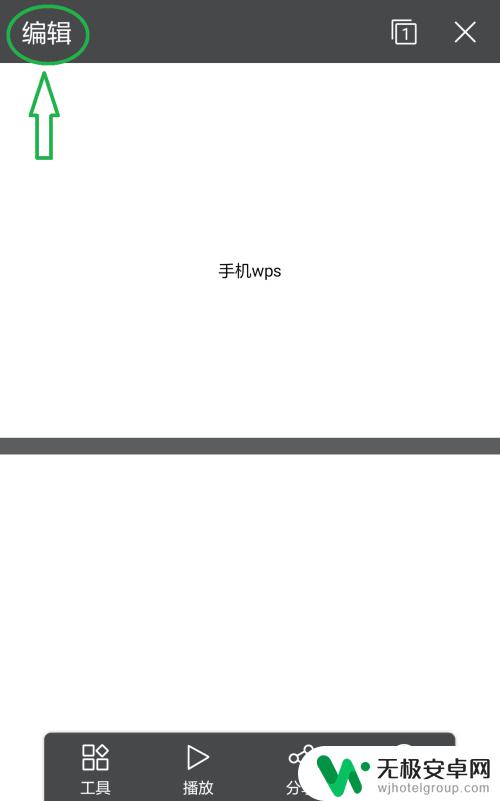
3.第三步:ppt进入编辑状态,点击左下角“工具”按钮。
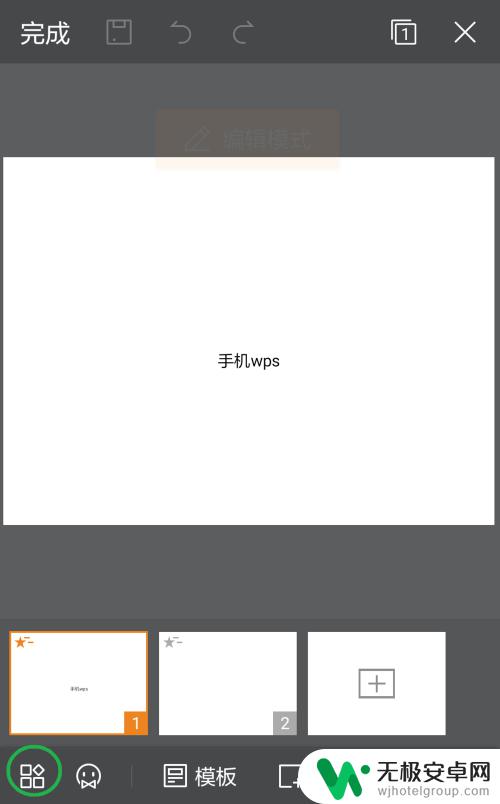
4.第四步:在“插入”选项卡中选择“表格”,进入表格设置页面。
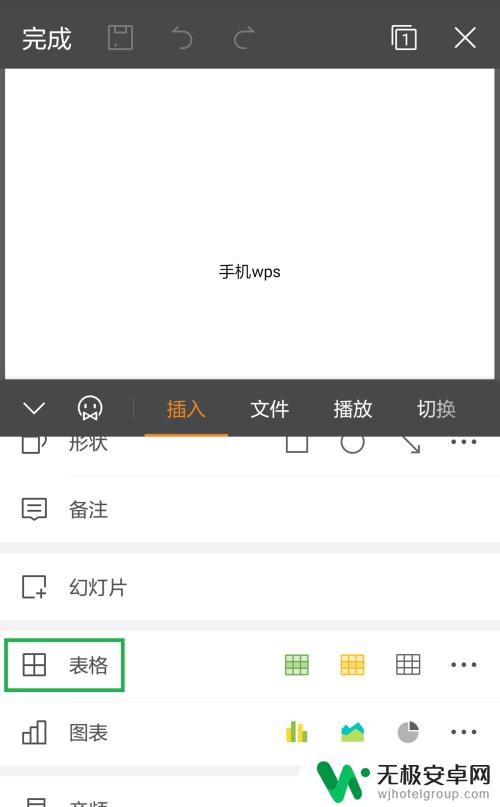
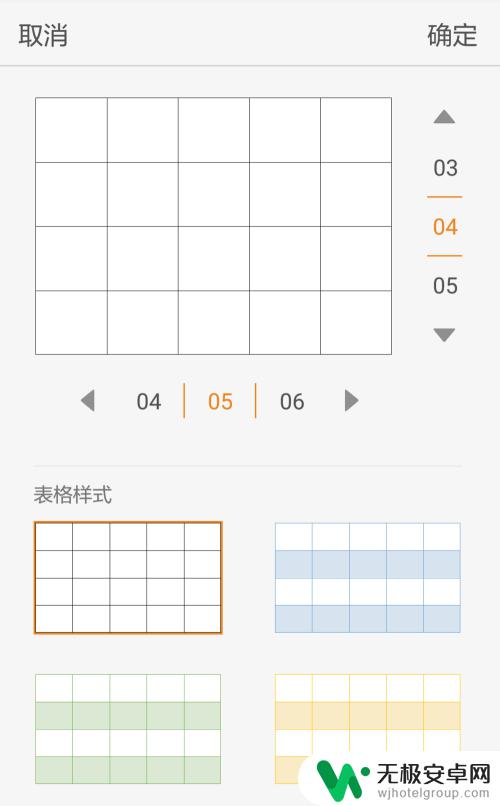
5.第五步:根据自己的需要设置表格的行、列以及样式,设置完成后。点击右上角“确定”按钮。
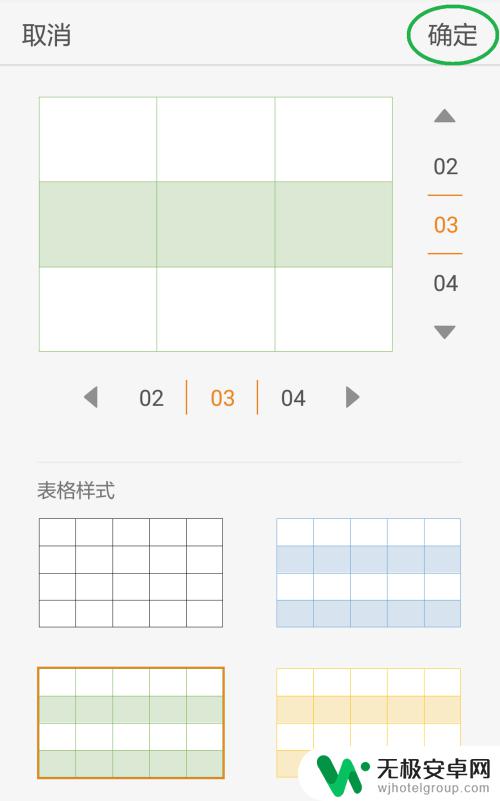
6.第六步:如下图所示,ppt中表格插入完成。
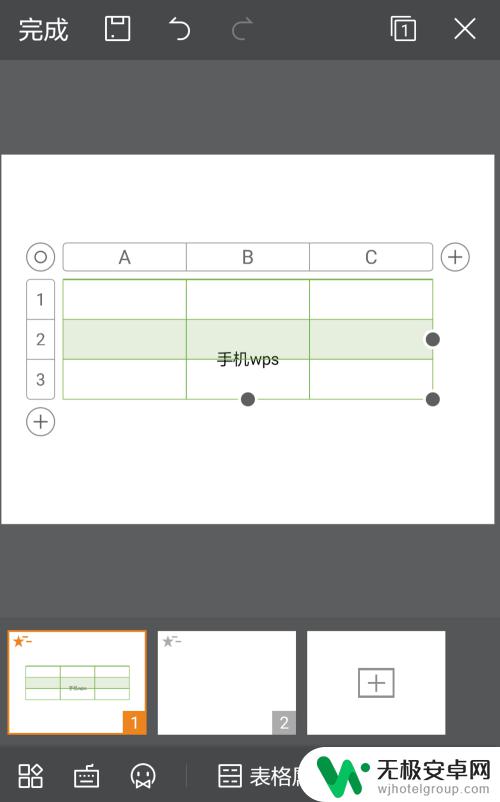
7.第七步:长按表格区域会出现一些子菜单,点击“表格属性”。可以进行表格的设置。
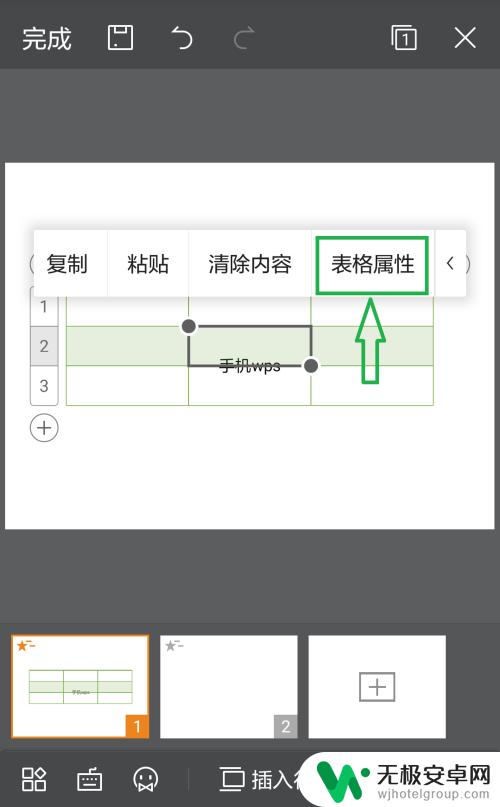
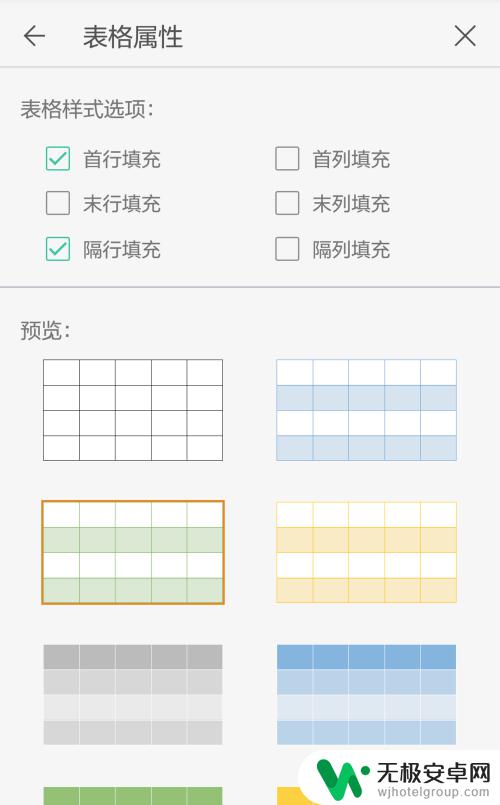
8.第八步:根据自己的实际情况输入表格内容,点击左上角“保存”按钮。完成操作。
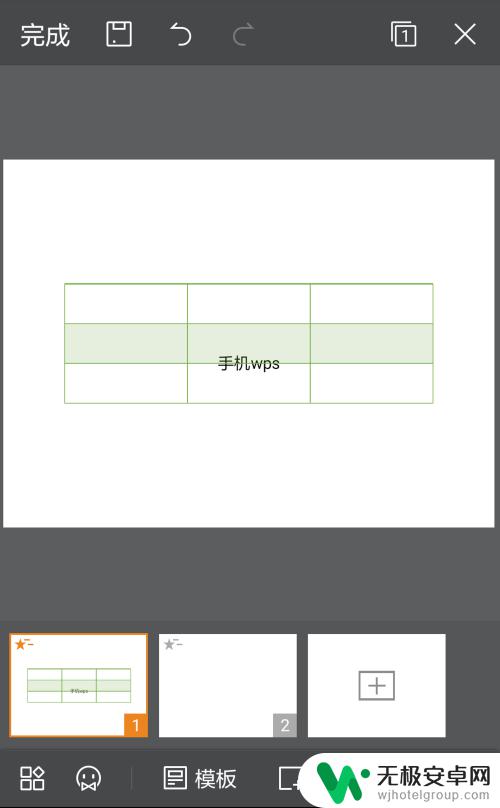
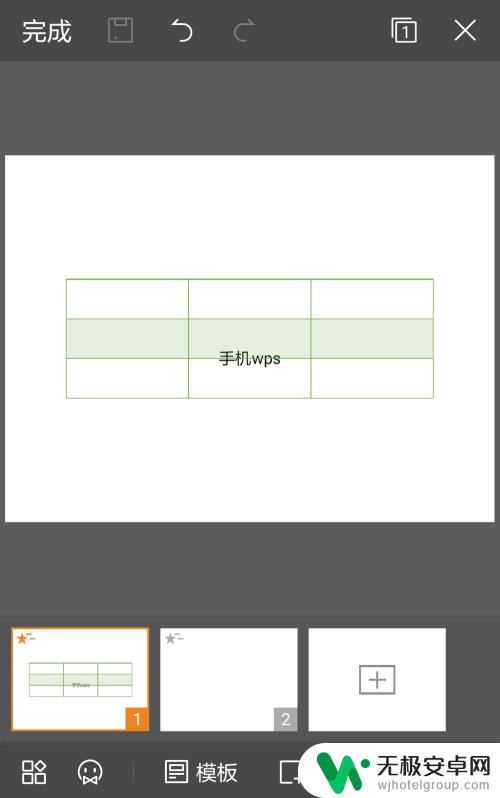
使用手机WPS可以轻松地制作各种表格和PPT,使我们的工作和学习更加高效和便捷。它不仅具有高质量的编辑功能,而且也是一款免费的应用程序,让我们更好地利用我们的手机来完成各种任务。










